Sai cos'è il bitrate video? Questo post affronta il termine bitrate, spiegando come il bitrate influisce sulla qualità del video, mostra qual è il miglior bitrate video e come modificare facilmente il bitrate video con il software MiniTool gratuito.
Potresti trovare l'opzione bit rate durante l'esportazione di video. Tuttavia, cos'è il bit rate? Qual è il miglior bit rate? Qual è un buon bitrate per 1080p? In che modo il bitrate influisce sulla qualità del video?
Non preoccuparti, questo post ti dirà tutto ciò che devi sapere sul bitrate video.
Cos'è il bitrate?
Bitrate (bit rate o come variabile R) è il numero di bit che vengono trasmessi o elaborati al secondo. Il simbolo del bitrate video è bit/s. Nella maggior parte degli ambienti, 1 byte è composto da 8 bit.
Il bitrate video è la quantità di dati video trasferiti per un'unità di tempo. Di solito, determina la qualità e la dimensione dei file video/audio. Devi assicurarti che i dati vengano trasferiti rapidamente se vuoi creare un video fantastico.
Come viene misurato il bitrate video?
Di solito parliamo di bitrate in megabit al secondo (Mbps) per il video e bitrate in kilobit al secondo (kbps) per l'audio. Un bitrate video più elevato significa un video di qualità superiore, che richiede
più larghezza di banda, dal punto di vista dello streaming.
Avvertenza:Mbps è diverso da MBps. Usiamo Mbps (megabit al secondo) per le velocità di download e upload. Occorrono 8 bit di dati per uguagliare 1 byte. Usiamo MBps (megabyte al secondo) quando parliamo della dimensione del file o della quantità di dati trasferiti.
CBR vs VBR
Constant Bit Rate (CBR) e Variable Bit Rate (VBR) sono due tipi di codifica del bit rate.
Bit rate costante
CBR è un metodo di codifica che mantiene lo stesso bitrate per l'intero video, semplificando la riproduzione e il caricamento rapido. CBR è utile per lo streaming di file multimediali perché il video viene scaricato costantemente ed è soggetto a stuttering con picchi di bitrate.
Tuttavia, CBR può limitare alcuni formati di output perché questa codifica del bitrate produrrà file di grandi dimensioni.
Articolo correlato:invia un file video di grandi dimensioni
Bit rate variabile
VBR consente al bitrate di un file audio di aumentare o diminuire dinamicamente a seconda del livello di dettaglio necessario in un determinato momento. Se confrontato con CBR, VBR offre una qualità video significativamente superiore con una dimensione del file molto inferiore. Se codifichi l'audio con VBR anziché CBR, puoi ottenere una dimensione del file inferiore. VBR aumenta la sua velocità in bit solo quando necessario, quindi se ne consiglia l'uso per download progressivi e diretti (ad es. YouTube o Vimeo)
In che modo il bitrate influisce sulla qualità del video?
Considereremo questo problema sotto due aspetti.
Innanzitutto, il bitrate è la misura chiave di qualsiasi dimensione di file video. Tuttavia, l'utilizzo di video con bitrate estremamente elevato sprecherà larghezza di banda. Ad esempio, rispetto al video a 1000 kbps, il video a 2000 kbps consumerà una larghezza di banda doppia.
In secondo luogo, un bitrate elevato significa un'elevata qualità video. Quando si esporta lo stesso video con la stessa risoluzione, l'utilizzo di un bitrate più elevato consentirà di ottenere una qualità dell'immagine superiore nell'output video.
Se scegli un'alta risoluzione, verranno elaborati più dati, quindi il bitrate dovrebbe aumentare.
In una parola, un bitrate video elevato assicura che il video abbia una qualità eccellente. Tieni presente che un bit rate elevato metterà a dura prova il tuo hardware.
Qual è il miglior bitrate video?
Come scegliere un buon bitrate video per lo streaming?
Per assicurarti che i tuoi video abbiano uno streaming costante, abbina la risoluzione del video al video giusto. Puoi scegliere il seguente bitrate per YouTube, Twitch o qualsiasi altro canale in streaming.
- Video HD normali con una risoluzione standard:da 2.500 a 4.000 kbps.
- Video HD regolari ad alta risoluzione, da 3.500 a 5.000 kbps.
- Video Full HD con una risoluzione standard:da 3.500 a 5.000 kbps.
- Video Full HD ad alta risoluzione, da 4.500 a 6.000 kbps.
Qual è il miglior bitrate video per i video di YouTube?
Ora, molti utenti vogliono condividere i loro video sul più grande sito di condivisione video:YouTube. Tuttavia, conosci le migliori impostazioni di codifica per i tuoi video su YouTube?
- Contenitore:MP4
- Codec audio:AAC-LC
- Codec video:H.264
- Frequenza fotogrammi:frame rate comuni inclusi 24, 25, 30, 48, 50, 60 fotogrammi al secondo. Assicurati di utilizzare la stessa frequenza fotogrammi registrata per la codifica e il caricamento dei contenuti.
- Bitrate:utilizza il seguente bitrate consigliato per caricare i contenuti.
Bitrate video consigliati per i caricamenti HDR
720P
6,5 Mbit/s [24 FPS, 25 FPS, 30 FPS]
9,5 Mbit/s [48 FPS, 50 FPS, 60 FPS]
1080P
10 Mbit/s [24 FPS, 25 FPS, 30 FPS]
15 Mbit/s [48 FPS, 50 FPS, 60 FPS]
1440P (2k)
20 Mbit/s [24 FPS, 25 FPS, 30 FPS]
30 Mbit/s [48 FPS, 50 FPS, 60 FPS]
2160P(4k)
44-56 Mbit/s [24 FPS, 25 FPS, 30 FPS]
66-85 Mbit/s [48 FPS, 50 FPS, 60 FPS]
Bitrate video consigliati per i caricamenti SDR
Nota: Utilizza un browser o un dispositivo che supporti il 4K se desideri visualizzare i caricamenti 4K in 4K.360P
1 Mbit/s [24FPS, 25FPS, 30FPS]
1,5 Mbit/s [24 FPS, 25 FPS, 30 FPS]
480P
2,5 Mbit/s [24 FPS, 25 FPS, 30 FPS]
4 Mbit/s [24FPS, 25FPS, 30FPS]
720P
5 Mbit/s [24 FPS, 25 FPS, 30 FPS]
7,5 Mbit/s [48 FPS, 50 FPS, 60 FPS]
1080P
8 Mbit/s [24 FPS, 25 FPS, 30 FPS]
12 Mbit/s [48 FPS, 50 FPS, 60 FPS]
1440P (2K)
16 Mbit/s [24 FPS, 25 FPS, 30 FPS]
24 Mbit/s [48 FPS, 50 FPS, 60 FPS]
2160P(4K)
35-45 Mbit [24 FPS, 25 FPS, 30 FPS]
53-68 Mbit/s [48 FPS, 50 FPS, 60 FPS]
Suggerimento: Qui, potresti essere interessato ai bitrate audio consigliati per i caricamenti:Mono:128 kbps Stereo:384 kbps 1:512 kbpsPer la maggior parte delle piattaforme video online, questi consigli dovrebbero essere utili.
In effetti, YouTube limita eccessivamente la compressione della qualità in base alla risoluzione. Ad esempio, potresti voler esportare il tuo video con dimensioni 4K anche se il tuo video è solo 1080p.
Che cos'è un buon bitrate video per OBS?
Open Broadcaster Software è un programma di streaming e registrazione multipiattaforma gratuito e open source che consente ai produttori di video di acquisire e registrare video e streaming live. Gli utenti di video possono scegliere il bitrate video in base alla compatibilità del proprio dispositivo e all'accessibilità dei dati.
La tabella seguente ti aiuterà.
| Qualità video | Bit rate video |
| Basso 480 x 270 | 400 kbps |
| Medio 640 x 360 | 800-1200 kbps |
| Alto 960 x 540 / 854 x 480 | 1200-1500 kbps |
| HD 1280 x 720 | 1500-4000 kbps |
| HD 1080 1920 x 1080 | 4000-8000 kbps |
| 4K 3840 x 2160 | 8000-14000 kbps |
Qual è il miglior bitrate video OBS per Twitch?
Ogni giorno, migliaia di video vengono trasmessi in streaming su Twitch. Puoi impostare il miglior bitrate video (450-6000 kbps) per i tuoi streamer video per ottenere una buona esperienza di visualizzazione. Twitch limita tutti i caricamenti a 6000 kbps, ma in molti casi faresti meglio a scendere.
Twitch riserverà sempre la sua larghezza di banda per i suoi partner. Pertanto, se vuoi accedere alle opzioni di qualità, devi eseguire lo streaming durante le ore non di punta.
Qual è il miglior bitrate video? Fai clic per twittare
Come modificare il bitrate video?
Leggendo qui, potresti avere informazioni di base sul bitrate. La modifica del bitrate non solo può ridurre le dimensioni del file video, ma può anche cambiare la qualità del video.
Articolo correlato:migliora la qualità del video
Sai come modificare il bitrate di un video MP4?
MiniTool MovieMaker, un software di editing video gratuito senza filigrana, ti consente di creare e modificare facilmente i filmati. Inoltre, è un pratico convertitore di bitrate video per te. Inoltre, ti consente di convertire video in altri formati inclusi AVI, WMV, ecc. Ad esempio, puoi convertire WebM in MP4 gratuitamente.
Passaggi su come modificare il bitrate video
Passaggio 1. Importa i tuoi file in MiniTool MovieMaker.
Scarica e installa il MiniTool MovieMaker gratuito sul tuo PC. Avvia questo convertitore di bitrate video gratuito per ottenere la sua interfaccia principale.
Fai clic sul pulsante Importa file multimediali per importare il tuo file video, trascina e rilascia questo file video di cui desideri modificare il bitrate in timeline.
Puoi importare più file per combinarli in uno solo. Impariamo a combinare i video.
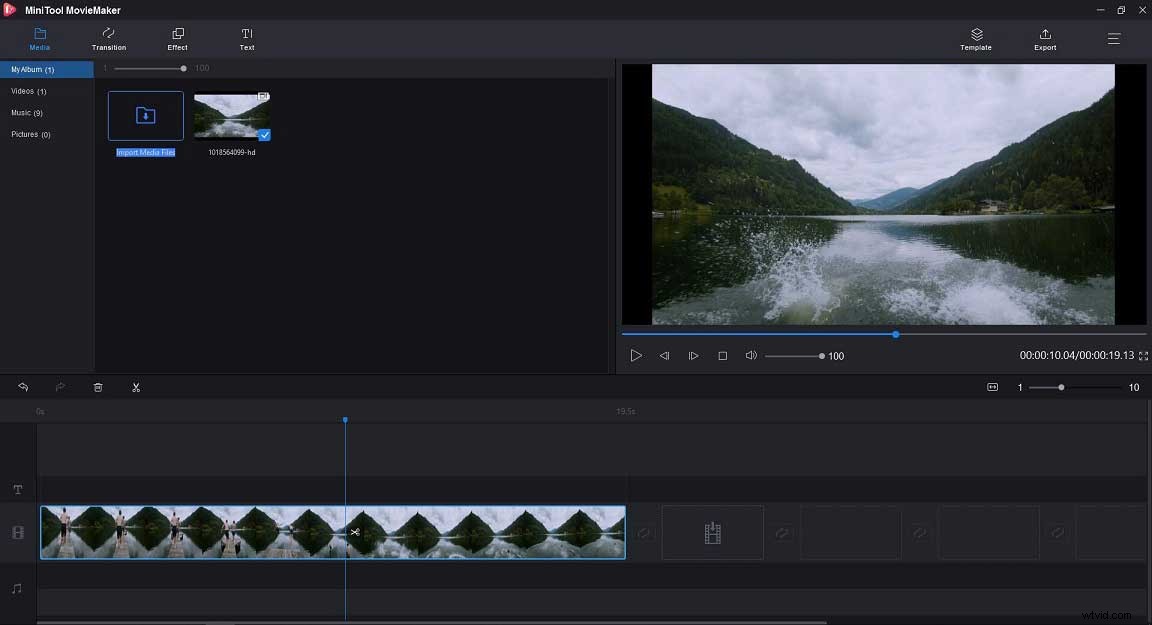
Passaggio 2. Seleziona il formato video
Fare clic sul pulsante Esporta per ottenere la seguente finestra.
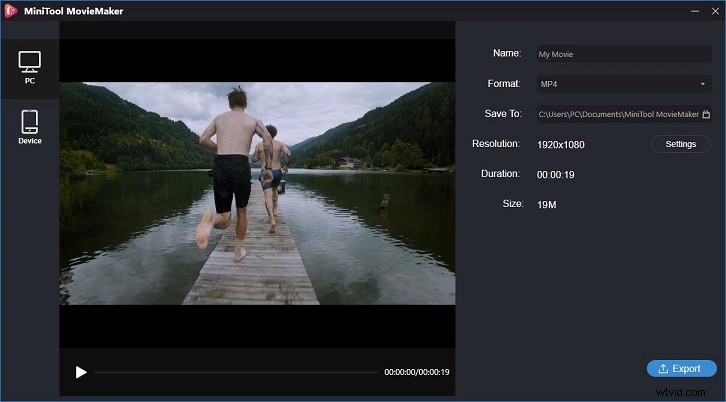
Qui possiamo vedere che il PC e l'MP4 sono selezionati per impostazione predefinita.
Se desideri salvare il file video su iPhone o altri dispositivi, puoi fare clic su Dispositivo e scegliere iPhone.
Se desideri modificare il formato del file video, puoi scegliere un altro formato tra cui WMV, AVI, MOV, F4V, MKV, TS, 3GP, WEBM, GIF e altri. Questo strumento gratuito può anche convertire facilmente video in MP3.
Passaggio 3. Modifica il bitrate del video
Per modificare il bitrate, dovresti fare clic sul pulsante Impostazioni. Successivamente, puoi modificare il bitrate in base alle effettive esigenze.
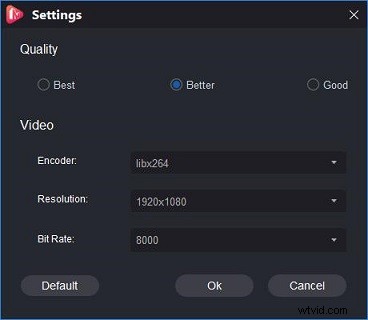
In questa finestra puoi anche modificare la qualità del video e la risoluzione del video.
Passaggio 4. Salva il bitrate del video
Dopo aver selezionato un bitrate video adatto, fare clic su OK per tornare alla finestra Esporta. Quindi, dai il nome a questo video e scegli una posizione in cui archiviarlo, quindi fai di nuovo clic sul pulsante Esporta per salvare questo video con un nuovo bitrate video.
MiniTool MovieMaker può cambiare facilmente il bitrate gratuitamente. Questo editor gratuito fornisce anche alcune altre funzionalità che potrebbero piacerti:
- Ruota facilmente il video
- Cambia formato video
- Converti video in GIF
- Aggiungi testo animato ai video
- Applica transizioni video ed effetti ai video
- Taglia o dividi il video per rimuovere alcune parti indesiderate dai tuoi video
Con MiniTool MovieMaker, cambio facilmente il bitrate video senza difficoltà. Fai clic per twittare
Linea inferiore
Questo post mostra cos'è il bitrate video, in che modo il bitrate influisce sulla qualità del video, qual è il miglior bitrate video e come modificare il bitrate video gratuitamente. In caso di domande sul bitrate, non esitare a contattarci.
Domande frequenti sul bitrate
📽️Che cos'è un buon bitrate per 1080p? Se il tuo video a 1080p ha un framerate elevato (60fps), il bitrate dovrebbe essere compreso tra 4500 e 6000kpbs. Se il tuo video a 1080p ha un framerate standard (30fps), il tuo bitrate dovrebbe essere compreso tra 3500 e 5000 kbps.🎥Un bitrate più alto significa una qualità migliore? Prima di tutto, devi sapere come il controllo del bitrate corrisponde alla qualità del video e alla dimensione del file. In generale, se si desidera che l'output video abbia una qualità dell'immagine superiore, è necessario assicurarsi che il video abbia un bitrate più elevato. Inoltre, si consiglia di scegliere un nuovo codec come H.264 poiché allo stesso tempo sembra sostanzialmente migliore di un vecchio codec come H.263. Inoltre, nella maggior parte delle applicazioni, puoi provare la codifica a bitrate variabile (VBR) perché produce una qualità dell'immagine migliore rispetto al bitrate costante (CBR).🎞️Come viene calcolato il bitrate?Ecco le formule semplificate che puoi calcolare all'istante. In queste formule utilizziamo megabit per il bitrate e gigabyte per la dimensione del file.
- Bitrate =frequenza × profondità di bit × canali
- 1.411.200 bit al secondo (o 1.411,2 kbps) =44.100 campioni al secondo × 16 bit per campione × 2 canali
- 338.688.000 bit (o 40,37 megabyte) =14.411.200 × 240
- Dimensione del file =bitrate * numero di minuti * .0075
- 0075=1/8 * 60 / 1000
